一个手指般大小的u盘可以储存大大的能量。很多照片,文件、信息都能被储存在里面。但是很多网友在使用u盘的时候发现无法格式化,这是什么原因呢?是不是坏了呢?别急,u盘无法格式化不是坏了,可以通过很多办法解决哦。

一、U盘无法格式化是什么原因?4个原因告诉你1、U盘中毒,如灰鸽子,auto病毒等,查杀病毒不彻底或病毒将U盘系统文件破坏。
2、移动硬盘或U盘等,造成数据的损坏。
3、还有些U盘上带有一个小开关,如果设置为锁住模式的话,便成为只读模式,无法写入与格式化。
4、操作系统或非常规操作(如不兼容的读写设备)。

二、u盘无法格式化解决方法大全,本文分享十多种u盘格式化的解决步骤 方法1:
当U盘出现无法格式化的情况时,最有效的解决方法是利用U盘量产工具进行出厂设置的恢复操作。当然在此之前,还可以通过其它方法(比如“利用Windows修复U盘”、“强制卸下卷”、“利用360杀毒”等)来进入修复操作,以达到用最小时间、最快速度解决问题的目地。
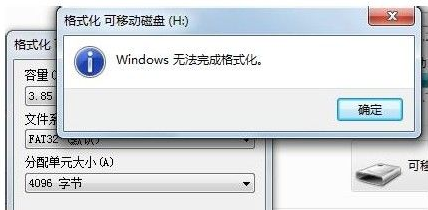
方法2:
在使用U盘过程中,也会出现“U盘写保护”而无法进入读取操作。对此,除了以上解决办法之外,还可以利用Windows自带的修复程序进入修复操作,以及利用USBOOT等具有U盘出厂设置恢复的软件进入U盘重置操作。

方法3:
导致U盘无法显示的另一原因是系统设置屏蔽了USB接口的使用,对此需要通过注册表来完成修复操作。

方法4:
目前市面上出现了好多“水货”U盘,其最大的特点是标识容量与实现容量不符,从而导致U盘中的数据丢失,甚至无法恢复。建议大家对自己的U盘进入一些检测操作,以了解自己U盘的真伪。
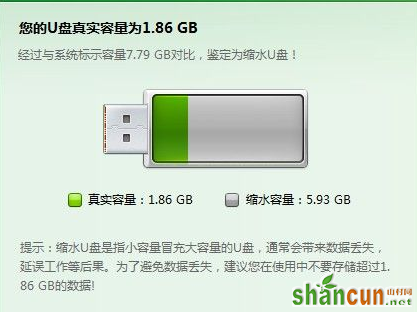
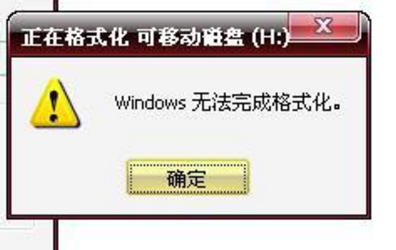
方法5:
当把U盘连接到电脑上时,发现电脑无法识别U盘,或者根本就找不到U盘。对此除了利用硬件替换代来查找硬件是否存在问题之外,还可以利用相关软件来进入识别并进入修复操作。
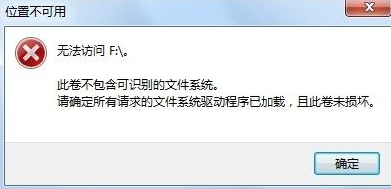
方法6:
1、鼠标点击“开始”菜单 - “运行” - 然后在输入框内输入:cmd-format f: /fs: fat32 (这里输入的f:代表U盘所在盘符,这不完全指定,可能是h,也可能是其他,可打开“我的电脑”查看)
2、依次打开系统“控制面板” - “管理工具” - “计算机管理” - “磁盘管理”,然后找到U盘所在盘符,然后点击右键 - 删除磁盘分区(此选项是灰色,选取不了) - “创建新的磁盘分区” - 我们只要按照操作提示完成磁盘分区后就可以格式化您的U盘了。
方法7:
利用Usboot软件解决无法格式化U盘的问题,Usboot工具大家可以到百度搜索,很常见,容易搜索。下载好以后运行该软件(前提:U盘必须已经插入电脑USB接口),然后用HDD的方式格式化,操作的过程中需要按照操作提示拔出U盘再插入U盘,直到最后完成启动盘的制作,此时我们可以双击盘符,就会提示是否需要格式化,点击“是”即可,哈哈,终于可以见到格式化窗口了,接下来选择“FAT”格式化,操作完成后,U盘就可以正常使用了,而且U盘的容量没有变化,有出现此问题的优友们不妨试试这种办法,当然了,U盘无法格式化的原因很多,只要不是U盘本身芯片坏了,总会有解决的方案。
方法8:
此解决方案相对比较麻烦哦,我们可以跟U盘厂家索要一个与该U盘芯片对应的量产工具或者直接到网上搜索下载一个,利用量产工具格式化!首先,我们拆开U盘,会发现芯片上写着“CBM2091”,那么我们就在网上搜索“CBM2091”,然后找到“CBM2090CBM2091量产工具”,下载到本地,然后运行该软件就能检测到U盘,然后在闪盘设置里面“扫描方式”设置为低级扫描,并勾选需要格式化跟需要老化,确定以后选中全部开始,接下来软件开始扫描 - 格式化U盘,当能看到U盘的灯不停的闪,那么就可以确定修复是没问题咯!
方法9:
U盘无法格式化完美解决方案
1、首先先将你想要格式化的U盘插在电脑USB接口上面,之后打开运行对话框,输入“cmd”,回车打开命令提示符窗口;
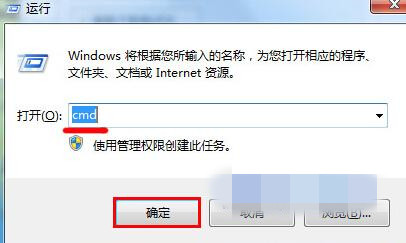
2、在弹出的命令窗口中,输入“format h:”,(需要注意的是命令中的h是U盘插在当前电脑中的盘符),然后等待格式化完成;

3、格式化完成之后,按回车就会显示格式化已完成,并会出现一些U盘的相关参数信息。

方法10:
1、单击开始,点击运行,输入cmd并回车打开命令提示符窗口;
2、在此窗口输入以下命令:例如U盘是F盘(如果你的U盘是G盘,就把下面的F改成G):chkdsk H:/F 回车(也就是按键盘上的Enter键),过一会就好了。
方法11:
1、先用FAT文件格式把U盘格式化(记住 :一定要记住先前的文件系统!)
2、然后用EasyRecovery Pro软件
3、安装完软件后,进入数据恢复格式化恢复(在先前的文件系统里选择你U盘的先前文件系统)
4、然后下一步,软件开始扫描,扫描完之后,把里面的资料全部复制出来,然后,再另行处理原理:由于高级格式化只是重写分区表,并不是真正的删除文件,所以我们可以用数据恢复软件把以前的文件给找回来注意:千万要注意,你格式化完后,不要再对U盘进行写操作,否则文件可能找不回来,或是出现乱码!
U盘写保护无法格式化的简单解决方法
1、 修改注册表的方法
首先进入注册表编辑器后我们依次找到:HKEY_LOCAL_MACHINESYSTEMCurrentControlSetControlStorageDevicePolicies 项目如下图:
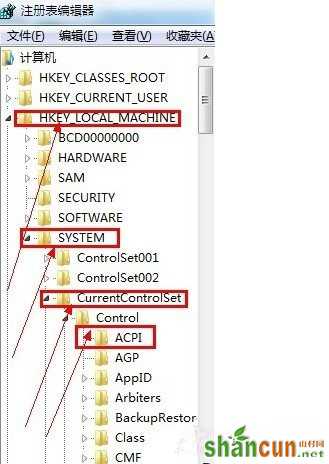
修改注册表解决U盘写保护无法格式化
注册表中找到StorageDevicePolicies项之后,我们可以在右侧窗口中找到“ WriteProtect ”表,我们将鼠标放在WriteProtect上单击鼠标左键选种,然后点击鼠标右键选择“修改”将值改为0,之后保存即可,如下图:

将注册表WriteProtect值改为0
注意:这里部分用户反馈,以上位置找不到WriteProtect注册表项目,如果找不到,可以在以上空白位置新建 WriteProtect注册表项,数值设置为0即可。
2、U盘杀毒专家解决U盘写保护无法格式化
最简单的方法,使用U盘杀毒专家工具,去掉U盘写保护,大家可以先去百度搜素“U盘杀毒专家”之后即可找到该软件,下载安装好,将U盘插入电脑,打开该软件,使用里边的去保护功能即可,如下图:
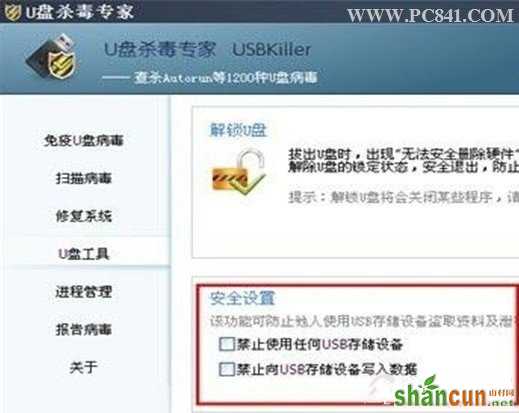
U盘杀毒专家解决U盘写保护无法格式化















